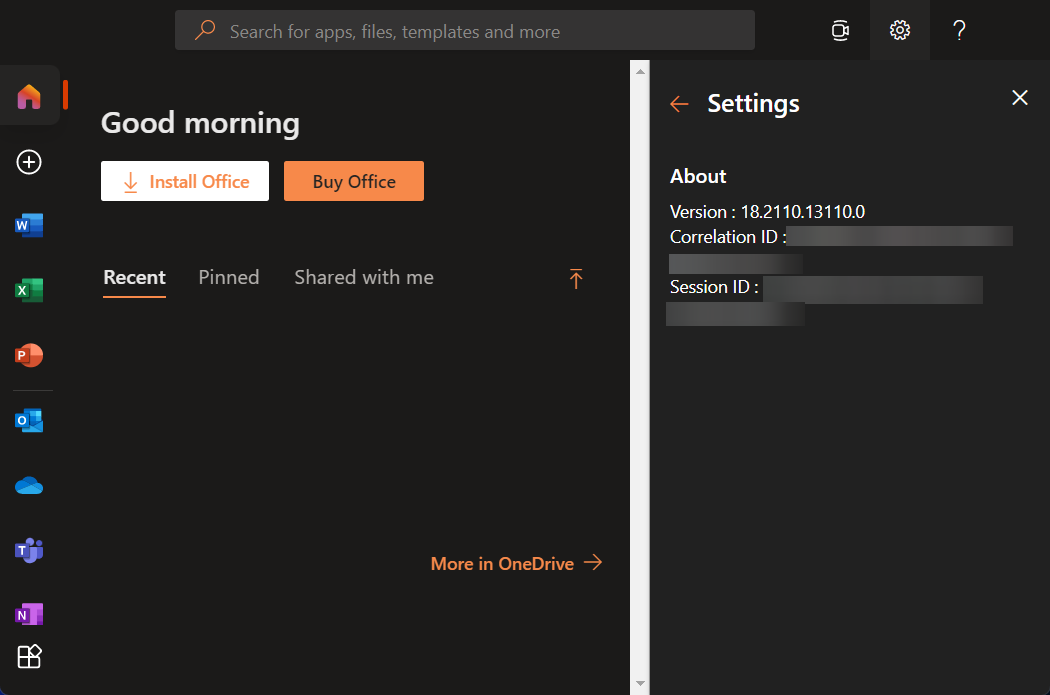- Microsoft Forms è un programma in Office 365 che consente agli utenti di creare sondaggi, sondaggi, moduli e altro per scopi di raccolta dati.
- Una caratteristica utile di Microsoft Forms è l'opzione di caricamento file, ma non sarà visibile se si condivide il modulo esternamente.
- Assicurati che l'opzione di caricamento file sia abilitata regolando le opzioni di condivisione dei moduli o passando ai moduli di gruppo.
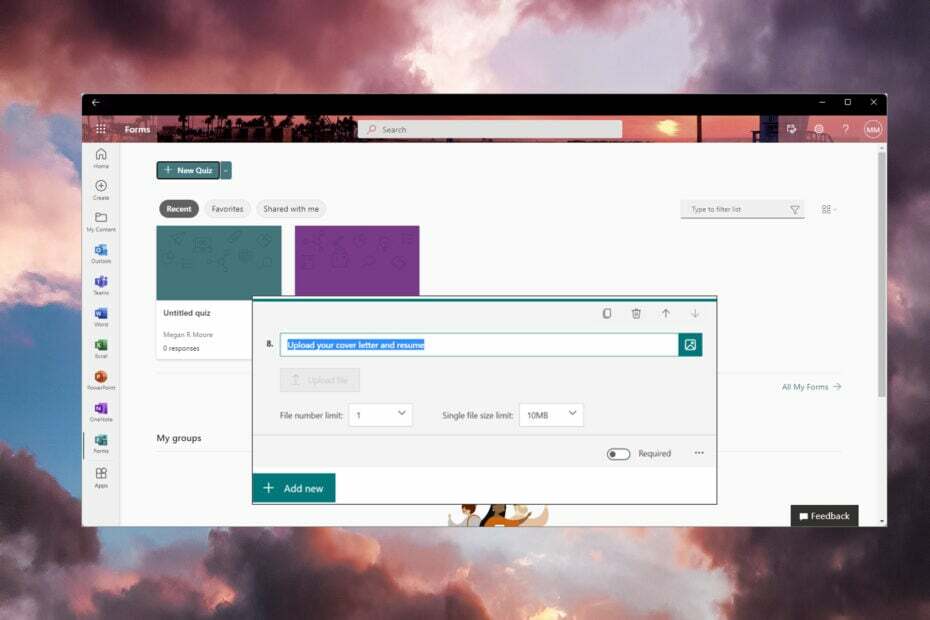
Gli utenti hanno recentemente segnalato di non avere accesso alla funzione di caricamento file sui moduli. L'opzione non viene visualizzata affatto o è disattivata e non disponibile.
Microsoft Forms fa parte di Office 365 e consente agli utenti di creare moduli e questionari. Molte organizzazioni e istituzioni utilizzano Microsoft Forms per fare sondaggi, quiz, sondaggi e altro ancora.
I dati raccolti dai moduli possono essere esportati in Microsoft Excel per tenere facilmente traccia delle informazioni raccolte. La funzionalità di caricamento file è una delle funzionalità più utili per questi moduli. Continua a leggere se l'opzione di caricamento file non è visibile in Microsft Forms.
Come si attiva il caricamento di file in Microsoft Forms?
- In Microsoft Forms, fai clic sui tre punti nell'angolo in alto a destra.

- Selezionare Impostazioni.
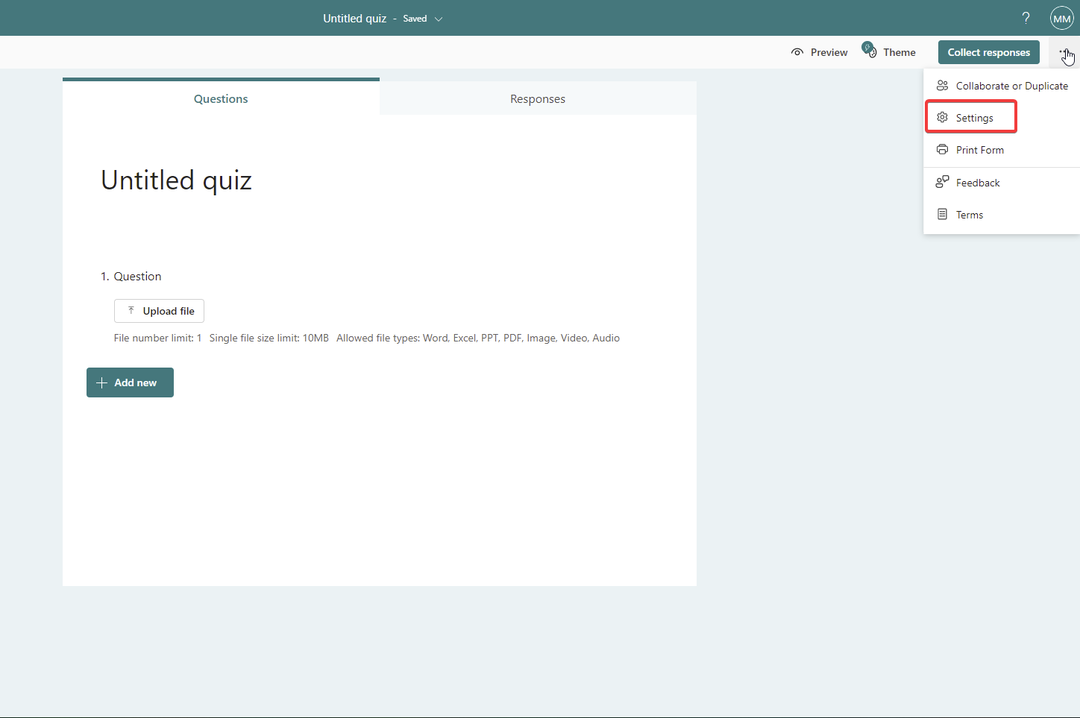
- Sotto Chi può compilare il form, cambialo da Chiunque può rispondere a Solo le persone nella mia organizzazione possono rispondere.
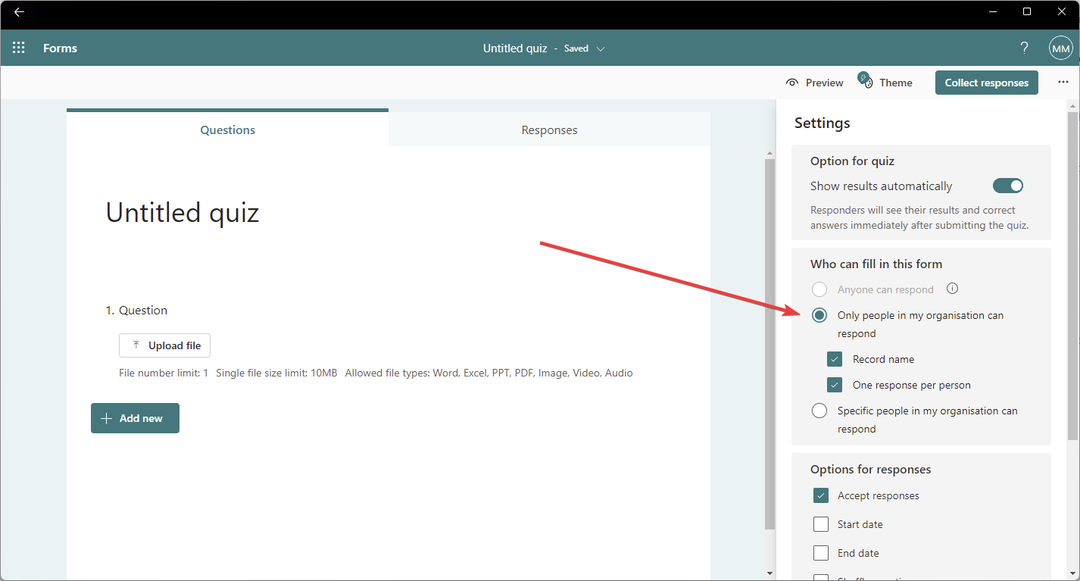
Se le tue impostazioni di condivisione sono configurate per la condivisione con chiunque, l'opzione file non sarà disponibile. Una volta che le impostazioni di condivisione sono state adattate alla condivisione con le persone nella tua organizzazione, l'opzione di caricamento dei file non sarà più disattivata.
Come posso correggere l'opzione di caricamento file in Microsoft Forms?
1. Regola le preferenze di condivisione
Come indicato sopra, assicurati di avere la funzione di caricamento file abilitata regolando le preferenze di condivisione da Chiunque per entrambi Solo le persone nella mia organizzazione possono rispondere o Persone specifiche nella mia organizzazione possono rispondere.
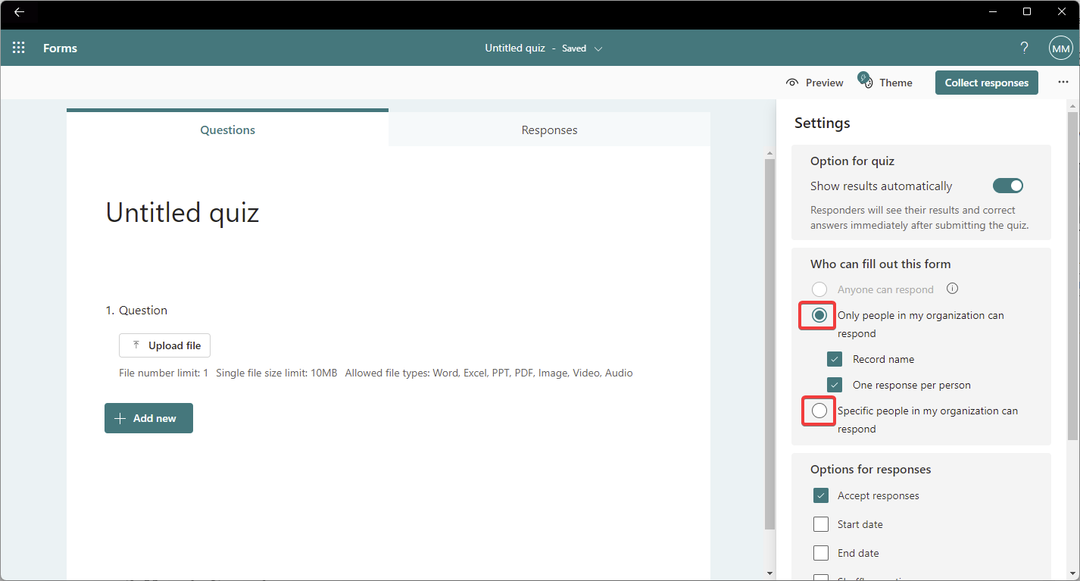
Tieni presente che il pulsante di caricamento del file apparirà in grigio per te, l'autore, mentre stai modificando il modulo, ma non per i partecipanti.
La funzionalità di caricamento file nei forum Microsoft è disponibile solo per uso interno, il che significa che solo le persone all'interno dell'organizzazione possono accedervi.
Dopo aver regolato queste impostazioni, prova a disconnetterti e riconnetterti se scopri che non funziona ancora.
- 9 migliori software per la creazione di moduli
- 2 modi per recuperare l'autorizzazione di visualizzazione su Microsoft Forms
- 5 modi per Microsoft Forms quando non si apre
2. Passa a Moduli di gruppo
- In Microsoft Forms, fai clic sui tre punti situati nell'angolo inferiore destro del modulo o del quiz.
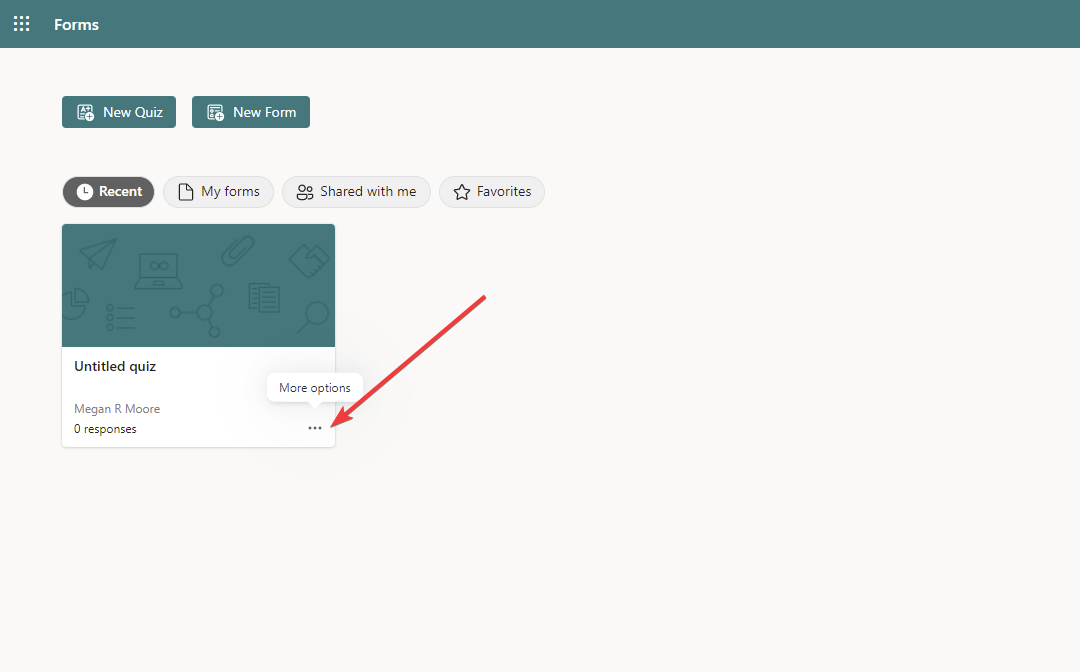
- Selezionare Passa al gruppo.
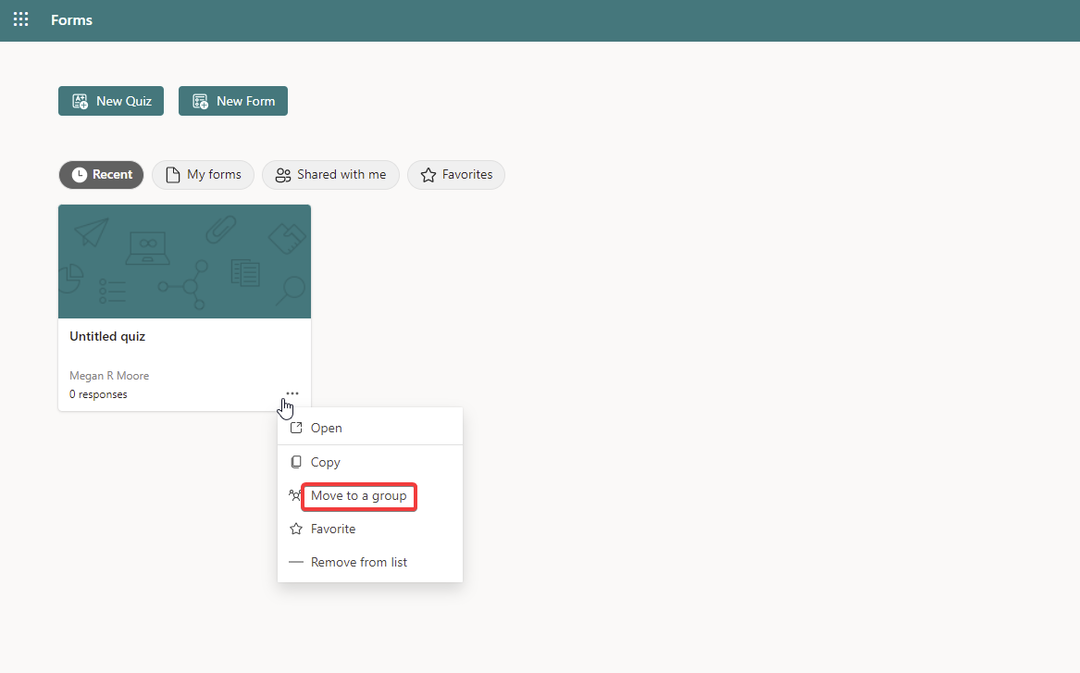
- Scegli la destinazione e clicca Spostare.
Gli utenti hanno segnalato che l'opzione di caricamento file non viene visualizzata o è disattivata durante la modifica del modulo come collaboratore. Prova a spostare il modulo in Moduli di gruppo per consentire ad altri membri del gruppo di modificare per risolvere questo problema.
Quando i moduli Microsoft non hanno un'opzione di caricamento, tuttavia, avere un software di backup a portata di mano può farti risparmiare un sacco di tempo e fatica. Se non sei sicuro da dove iniziare, potresti provare a farlo Adobe Acrobat DC, uno strumento eccellente per creare moduli compilabili, pubblicarli online e gestire i dati in tempo reale, tutto in un unico posto.
Ci auguriamo che le soluzioni di cui sopra abbiano aiutato a risolvere l'opzione di caricamento dei file che non viene visualizzata in Microsoft Forms. Per problemi su Microsoft Forms non mostra tutte le domande, offriamo soluzioni anche per questo.
Assicurati di farci sapere nei commenti qui sotto quale dei passaggi precedenti ha funzionato per te o se hai risolto il problema utilizzando una soluzione non elencata.
 Hai ancora problemi?Risolvili con questo strumento:
Hai ancora problemi?Risolvili con questo strumento:
- Scarica questo strumento di riparazione del PC valutato Ottimo su TrustPilot.com (il download inizia su questa pagina).
- Clic Inizia scansione per trovare problemi di Windows che potrebbero causare problemi al PC.
- Clic Ripara tutto per risolvere i problemi con le tecnologie brevettate (Sconto esclusivo per i nostri lettori).
Restoro è stato scaricato da 0 lettori questo mese